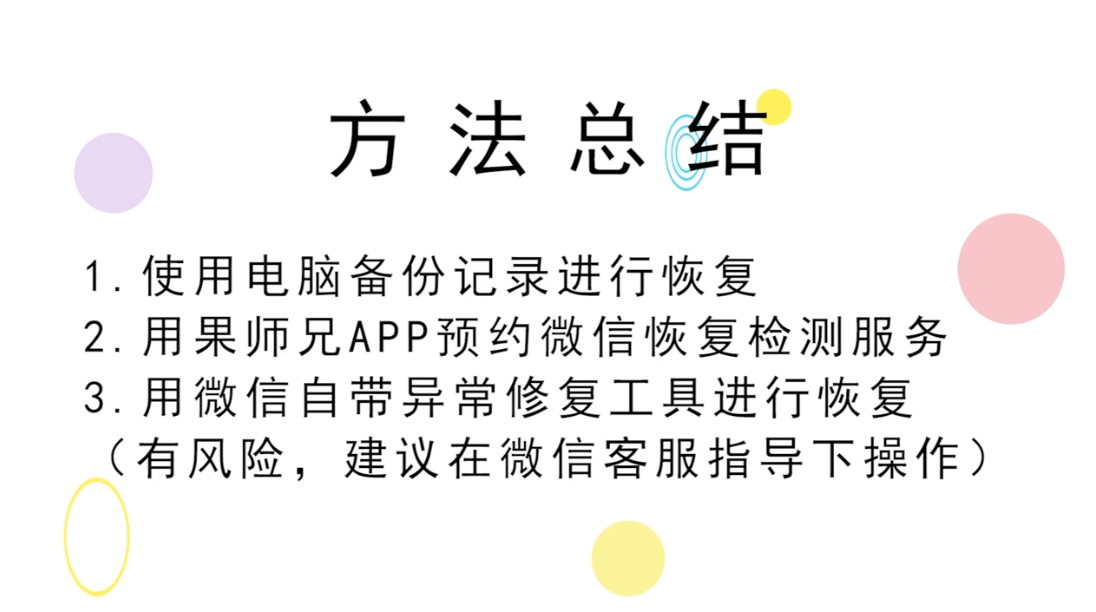1、方法一:手机打开电脑版微信。

2、在微信界面,点击左下角的三条横线。

3、出现选项,点击“备份与恢复”。
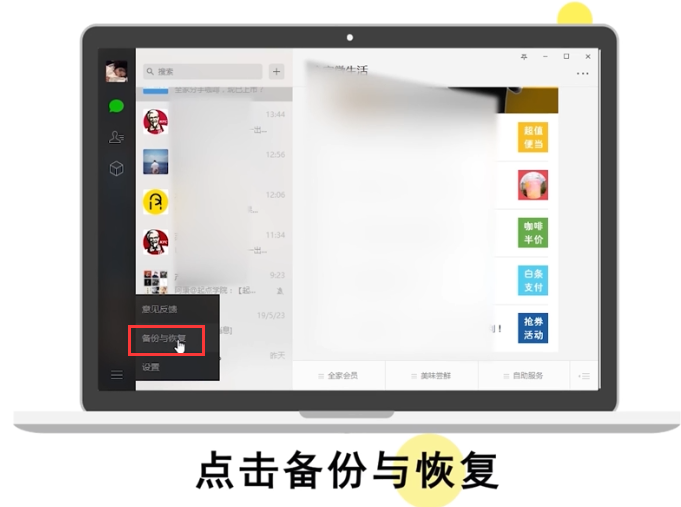
4、点击“恢复聊天记录至手机”。

5、勾选需要恢复的内容,点击“确定”。

6、在手机上确认,恢复操作即可。
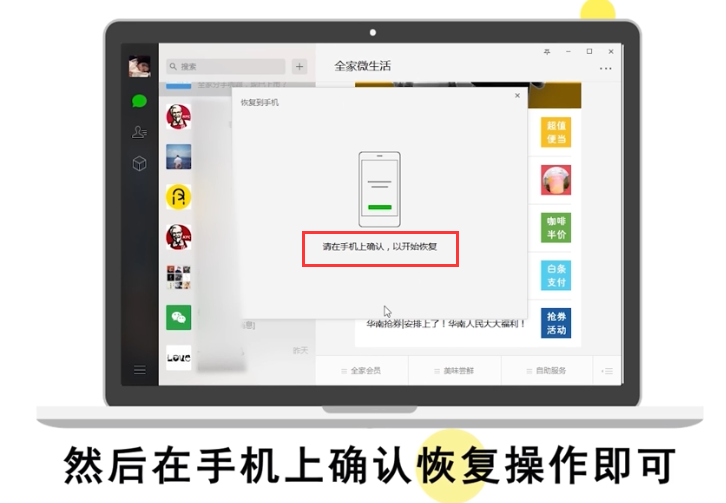
7、方法二:手机打开“App Store”。

8、搜索并下载“果师兄”,再点击“打开”软件。

9、在软件首页,点击“微信”。

10、进行恢复检测服务的预约即可。

11、方法三:打开“微信”,在设置页面,点击“反馈与帮助”。

12、在反馈与帮助页面,点击“快捷帮助”。
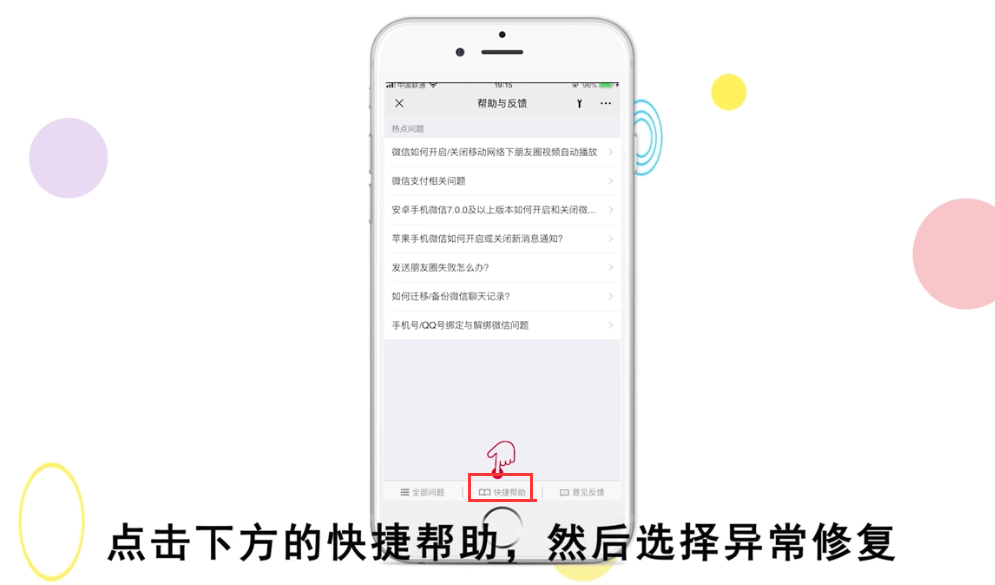
13、点击“异常恢复”。

14、点击“继续操作”。

15、点击“聊天记录”,等待修复完成重启微信即可。
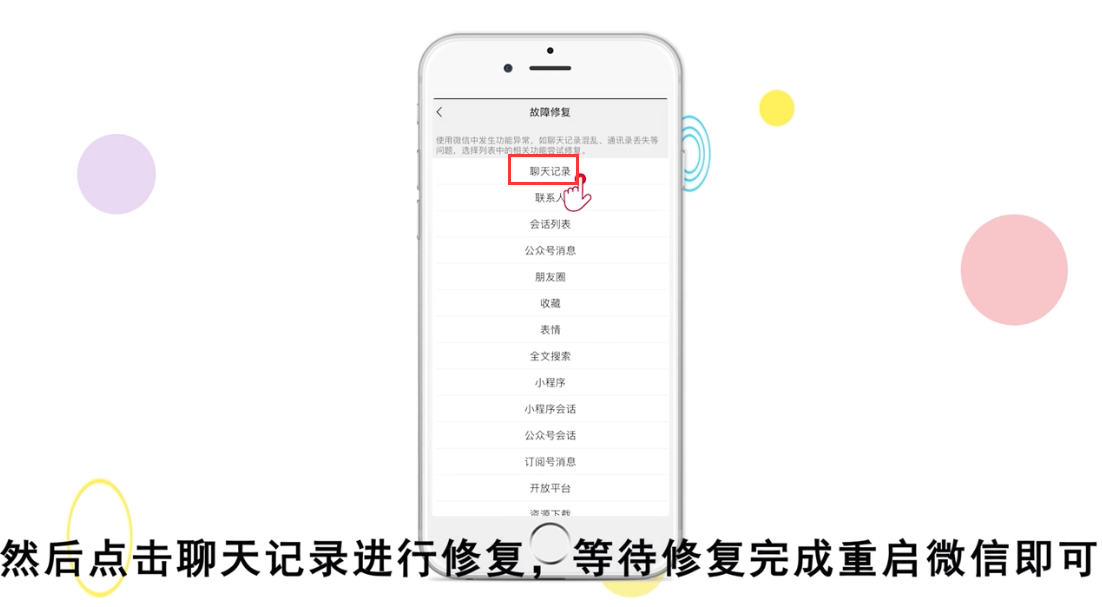
16、总结如下。